A legjobb Android és iOS javító szoftver a telefonokhoz vagy táblagépekhez
Nézzünk szembe a tényekkel: a technológia nem lehet mindig tökéletes, így az okostelefonok sem, bár könnyebb beleszeretni. Elvégre ez is csak egy gép!
Függetlenül attól, hogy Android vagy iOS rendszerű okostelefont vagy táblagépet használsz, zökkenőmentesen működik, amikor először hazahoztad. A funkcionalitás és a használhatóság tökéletes keverékét kínáló, praktikus társaddá válik. Idővel azonban lassú vagy lomha teljesítményt kezd tapasztalni.
Mivel az idő nagy részét az okostelefonjával vagy táblagépével való foglalatossággal tölti, rendkívül frusztráló, ha a készülék lassan fut vagy akadozni kezd. Ezek az eszközök hajlamosak a virtuális és fizikai károkra. Míg az utóbbi javítható a sérült alkatrészek cseréjével, a virtuális vagy műszaki sérüléseket nem olyan könnyű kijavítani.
Ezek következtében nehézségekbe ütközik az információk elérésével, vagy akár végleg elveszhetnek.
- Az Android vagy iOS készülék gyakori problémái
- #1. Tenorshare ReiBoot
- Kompatibilis eszközök
- Az általa kezelhető rendszerproblémák
- Egyedi funkciók
- Hogyan kell használni?
- 1. lépés:
- 2. lépés:
- 3. lépés:
- #2. dr.fone
- Kompatibilis eszközök
- Rendszerproblémák, amelyeket kezelni tud
- Egyedi funkciók
- Hogyan kell használni
- 1. lépés:
- 2. lépés:
- 3. lépés:
- 4. lépés:
- 5. lépés:
- Következtetés
Az Android vagy iOS készülék gyakori problémái
Felképzelheti, hogy sürgősen telefonálni szeretne, de nem megy. Egy hirtelen a semmiből felbukkanó ismeretlen probléma miatt megszakadnak a hívásai. Megpróbálsz üzenetet küldeni valakinek a kontaktlistádból, de láthatod, hogy az összes kontaktod eltűnt. A helyzet akkor válik súlyossá, amikor észreveszi, hogy a telefon akkumulátora gyorsabban merül, mint valaha.
Ezek a problémák gyakoriak mind az Android, mind az iOS készülékeknél, és ez még nem a vége. Nagyon sok más probléma is felmerülhet okostelefonján vagy táblagépén, például:
- Lassú működés
- ismételt akasztás
- Kapcsolati problémák
- Készülék túlmelegedése
- Google Play, vagy más alkalmazások összeomlása.
- A készülék képernyője nem reagál
- Alkalmazás letöltési problémák
- Upgrade hiba
- Megakadás az Apple logóval
- Fekete, kék vagy piros halál képernyő
- A készülék nem kapcsol be/ki.
- És még sok más…
Amikor ezek a helyzetek felmerülnek, ne bosszankodj (ami nyilvánvaló, elvégre ez a kedvenc kütyüd!). Hála a modern javítószoftvereknek, amelyekkel megoldhatók a készülék problémái.
Ha az Android vagy iOS okostelefonod lassan kezdett el futni vagy többször lógni, a Tenorshare ReiBoot meg tudja javítani. A világszerte több mint 78 millió letöltéssel rendelkező professzionális javítószoftver szuper egyszerűen használható, és úgy javítja meg készülékét, hogy az úgy működjön, mint amikor először megvásárolta.
Kompatibilis eszközök
A Tenorshare támogatja az Apple telefonokat, táblagépeket és TV-ket, mivel több mint 50 szoftveres problémát és más, a lassú és lomha teljesítményért felelős problémát javít.
Támogat több mint 600 Android okostelefon és tablet 2.0 és újabb verziójú készüléket. A készülékek többsége, mint például Samsung, LG, Google, Huawei, HTC, Sony stb. javítható, függetlenül attól, hogy a szolgáltató AT&T, Vodafone, Verizon, T-Mobile, Sprint, Orange stb.
Az általa kezelhető rendszerproblémák
A javítószoftver képes megoldani az olyan Android problémákat, mint például a recovery, fastboot és letöltési módban beragadt készülék, a képernyő lefagyása, a készülék nem kapcsol be/ki, az akkumulátor lemerülése, a halál fekete képernyője, az érintőképernyő nem működik, a logónál beragadt, Android vírus, nem töltődik, a készülék lassú vagy tégla, folyamatosan újraindul, és fejhallgató módban beragadt.
Viszontlátásra az olyan iOS-problémáknak, mint a beragadt frissítés, beragadt logó, fekete képernyő, lefagyott képernyő, beragadt felvételi módban, fehér képernyő, letiltott képernyő, beragadt fejhallgató módban, boot loop képernyő, visszaállítás és mentés hibája, kék képernyő, nem tud csatlakozni, iTunes hibák, mint 14, 39, stb.
Egyedi funkciók
- Ingyenes és zökkenőmentes a gyorsindítási és helyreállítási módokba való belépés vagy kilépés egyetlen kattintással. A problémamentes és kiválóan gyors módszer nem igényel billentyűkombinációt.
- A legbiztonságosabb és legegyszerűbb módszer a helyreállítási módba való belépéshez vagy kilépéshez a gombok kézi lenyomva tartása nélkül
- Részletes utasítások a letöltési módba vagy az Odin módba való belépéshez vagy kilépéshez egyszerű kattintásokkal
- Fixál 50+ rendszerproblémát
- 1…kattintson a rendszer gyorsítótárának törléséhez, hogy a telefon adatvesztés nélkül optimalizált maradjon
- Android vagy iOS visszaállítása vagy frissítése a lassú teljesítmény javításához
- Az iOS szoftver leminősítése a legújabb verzióra való frissítéshez adatvesztés nélkül
- Egyéni IPSW visszaállítása
- Eredményesen javítja és helyreállítja az iTunes hibákat és biztonsági mentéseket
- Támogatja az Android 2.0 és újabb
- RAM: 256 MB vagy több, ajánlott – 1024 MB
- Computer OS: Windows 10, 8.1, 7, Vista, XP
- CPU: 1 GHz (32 vagy 64 bit)
Hogyan kell használni?
1. lépés:
Töltse le és telepítse a Tenorshare ReiBoot-ot Windows vagy Mac rendszerére. Csatlakoztassa a készülékét a számítógéphez USB segítségével.
2. lépés:
Szkennelje az operációs rendszert problémák után.
3. lépés:
Javítsa meg a problémákat helyreállítási, fastboot vagy letöltési módban ingyenesen.
#2. dr.fone
A rendszerproblémák javítása néhány évvel ezelőtt összetett feladat volt, és a tech geekek voltak az orvosok, akik biztosították a készülékek egészségét, ha valami elromlott. Ma már Ön is lehet telefonjainak orvosa a dr.fone segítségével!
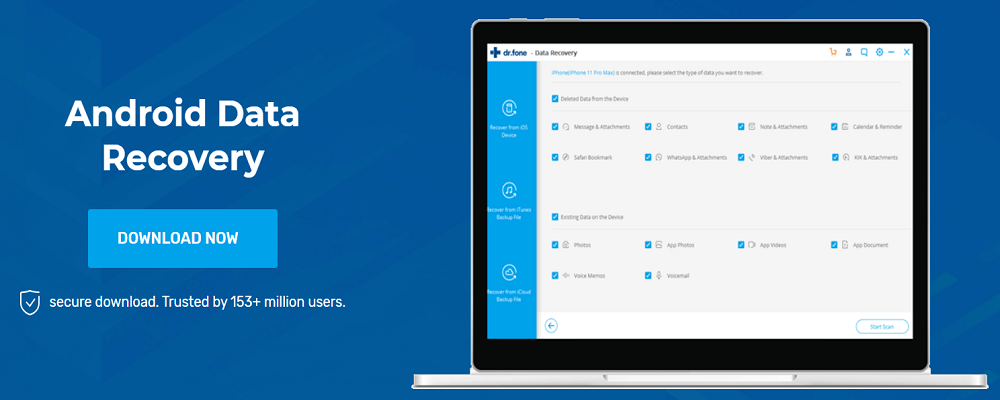
Mac és Windows platformon egyaránt elérhető, és egyetlen kattintással könnyedén orvosolhatja készülékei különböző problémáit. Több mint 150 millió felhasználó használja ki a szoftver előnyeit az egyszerű, gyors és megbízható eszközjavításhoz.
Kompatibilis eszközök
A dr.fone javítóprogramja az iOS okostelefonok, táblagépek és iPodok széles körét érinti. Csak le kell töltenie és telepítenie a szoftvert, és perceken belül elkezdheti a készülék javítását.
Ez 1000+ Android készüléket támogat, köztük a Samsung modellek többségét, mint például Galaxy S9/S10, Galaxy S8, A8s, A6s, A9s, S7, A90, W2019, C7, M10, M30, Galaxy Note és sok más készüléket. Nem számít, hogy olyan szolgáltatók szolgáltatásait veszi igénybe, mint az AT&T, T-Mobile, Verizon, Vodafone, Sprint, Orange és így tovább; a dr.fone gondoskodik a készülékéről.
Rendszerproblémák, amelyeket kezelni tud
Nagyon sokan figyelmen kívül hagyják a korai jeleket, amikor a rendszerük meghibásodik. Amikor a problémák súlyossá válnak, kénytelenek sok pénzt költeni a károk kijavítására. Ezért tanácsos már a korai szakaszban gondoskodni a telefonról, hogy könnyen kijavíthassa azokat anélkül, hogy elveszítené értékes adatait.
Ha azonban olyan problémákat tapasztal, mint például a halál fekete képernyője, a Play Store nem működik, a telefon nem kapcsol be vagy ki, az alkalmazások összeomlanak, a készülék beragad a boot-hurokban, az OTA-frissítés hibája, a felhasználói felület nem működik, a készülék tönkremegy; dr.fone mindet meg tudja javítani.
Egyedi funkciók
- Rendszerjavítás nulla adatvesztéssel
- Egyszerű használat
- 100%-ban biztonságos
- 1 kattintással javító szoftver
- Nagy sikerességi arány
- CPU: Windows 10, 8.1, 8,7, Vista, XP
Hogyan kell használni
A dr.fone használatához nincs szükség magas technikai ismeretekre. Ez egy egyszerű folyamat, amely néhány kattintással megoldja az Android vagy iOS eszközök problémáit. Javasoljuk azonban, hogy előzetesen készítsen biztonsági mentést az adatairól, hogy elkerülje az adatvesztés lehetőségét.
1. lépés:
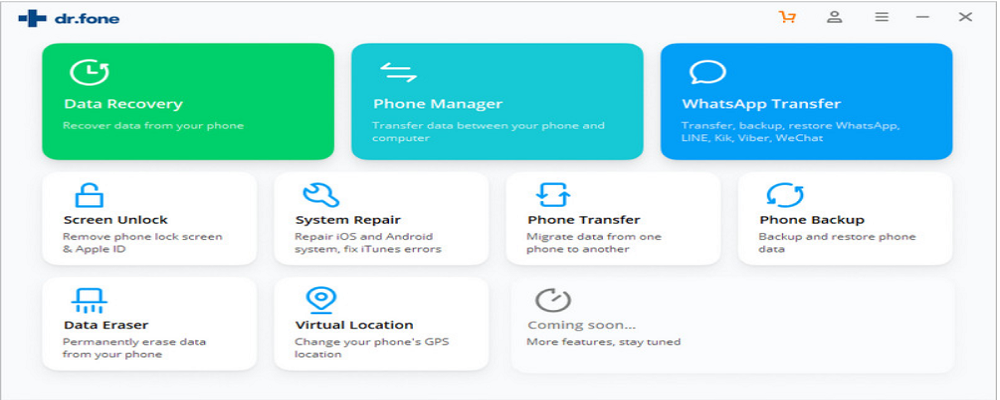
Töltse le a dr.fone programot Windows vagy Mac rendszerén, és indítsa el. Kattintson a “Rendszerjavítás” gombra.
Most csatlakoztassa a készülékét a számítógéphez egy USB-kábel segítségével.
2. lépés:
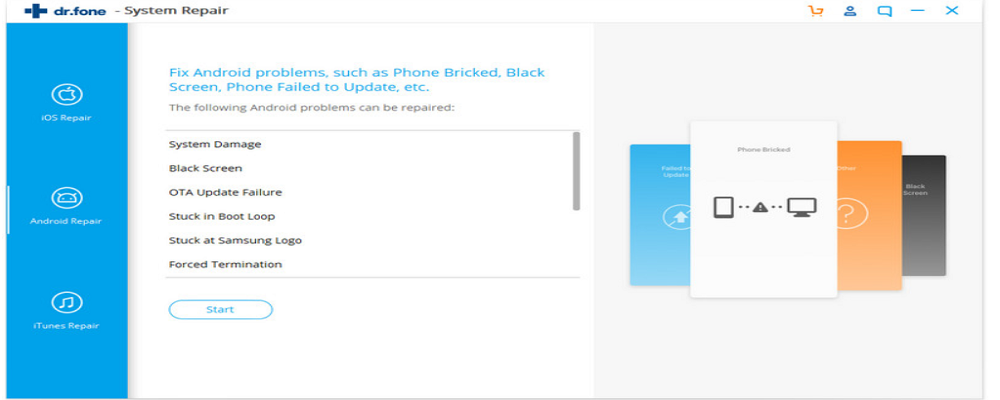
Három lehetőséget láthat, nevezetesen: iOS javítás, Android javítás és iTunes javítás. Kattintson bármelyikre közülük a készüléke alapján. Kattintson a “Start” gombra.
3. lépés:
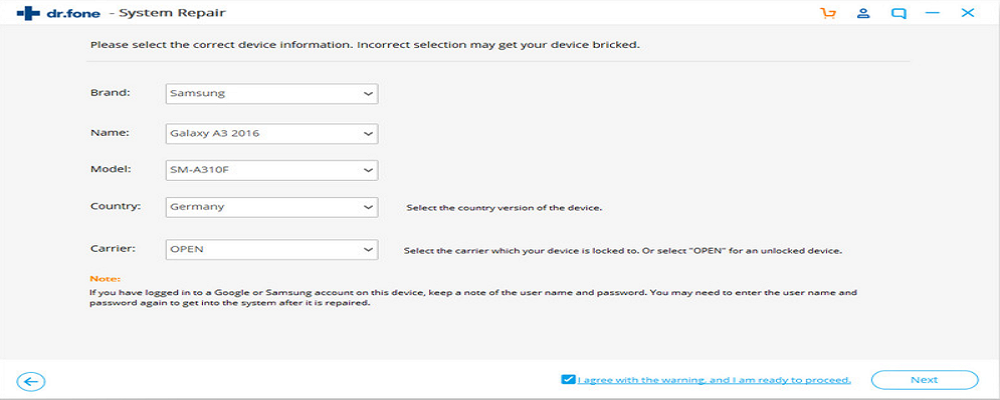
Töltse ki a készülék adatait a márkanév, a modellnév, az ország és a szolgáltató kiválasztásával. Ellenőrizze az “Elfogadom” figyelmeztetést, és kattintson a “Tovább” gombra.
4. lépés:
Bootolja a készüléket szükségszerűen letöltési módban a készülék kikapcsolásával. Folytassa a hangerő, a home, valamint a bekapcsológombok legalább 5-10 másodpercig történő nyomva tartásával. Most engedje fel a gombokat, majd nyomja meg a hangerő gombot a letöltési módba való belépéshez.
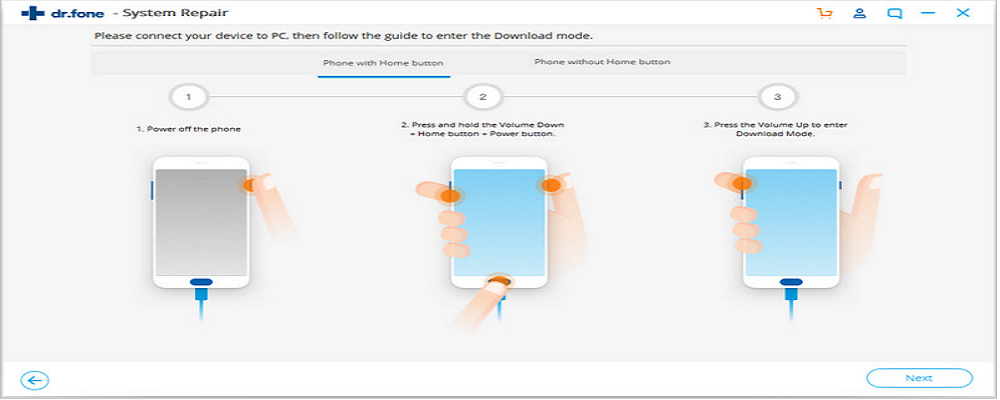
Ha a készülékén nincs home gomb, nyomja meg helyette a Bixby gombot, és hajtsa végre a 4. lépést.
Kattintson a “Tovább” gombra.
5. lépés:
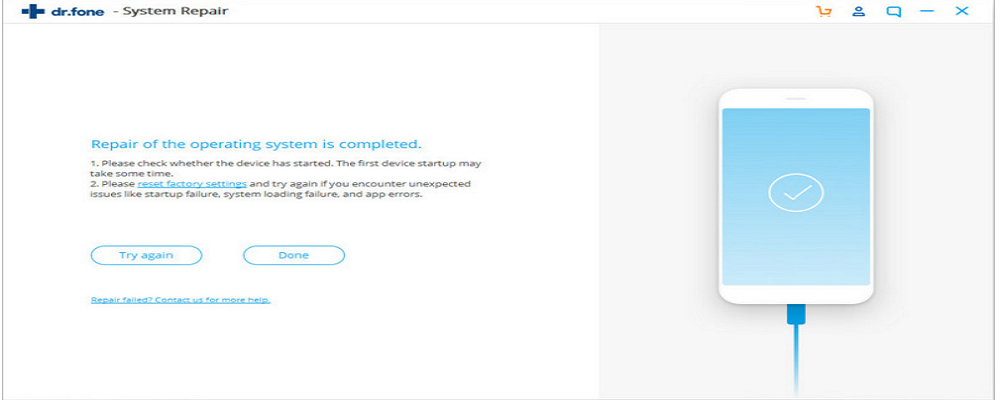
A firmware letöltése és ellenőrzése után a javítás automatikusan elindul. Amikor befejeződött, kattintson a “Kész” gombra.
Következtetés
Függetlenül attól, hogy okostelefonja vagy táblagépe jelenleg mennyire hatékony, idővel lassul a funkcionalitása és a sebessége. És amikor ez bekövetkezik, nem kell aggódni, de igen, nehézkessé válik a készülék használata. A fent említett javítószoftver használatával nem csak búcsút mondhat ezeknek a felesleges kellemetlenségeknek, hanem tanúja lehet annak is, hogy a készüléke gyorsan és zökkenőmentesen működik, mint korábban.